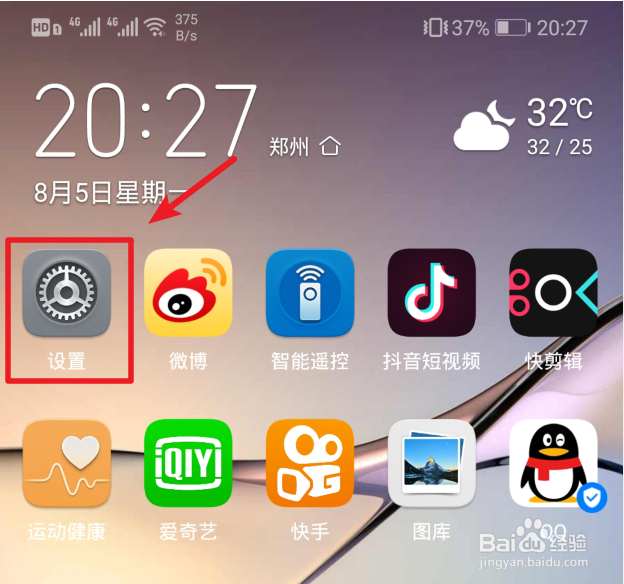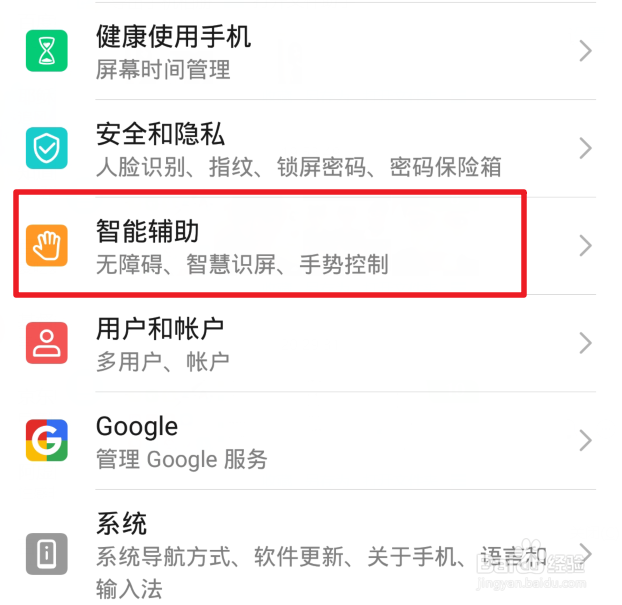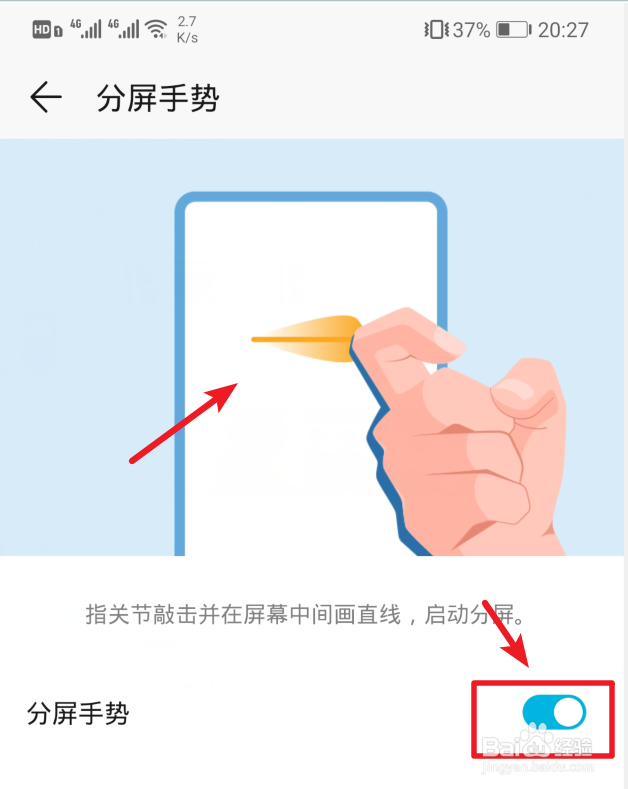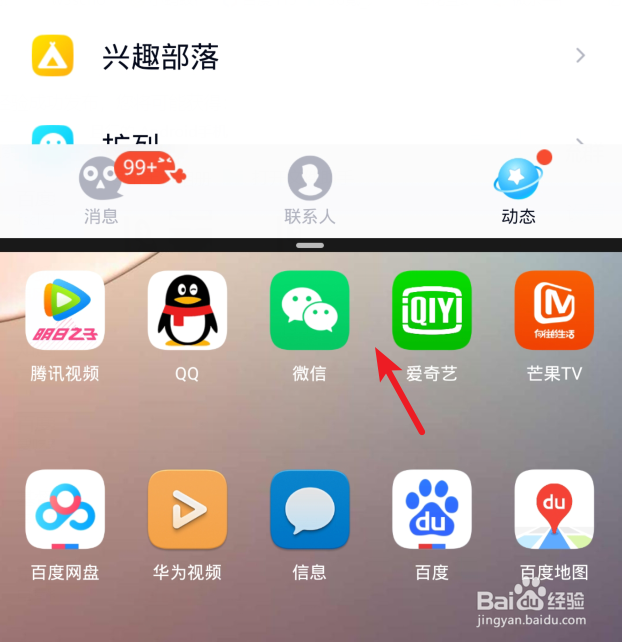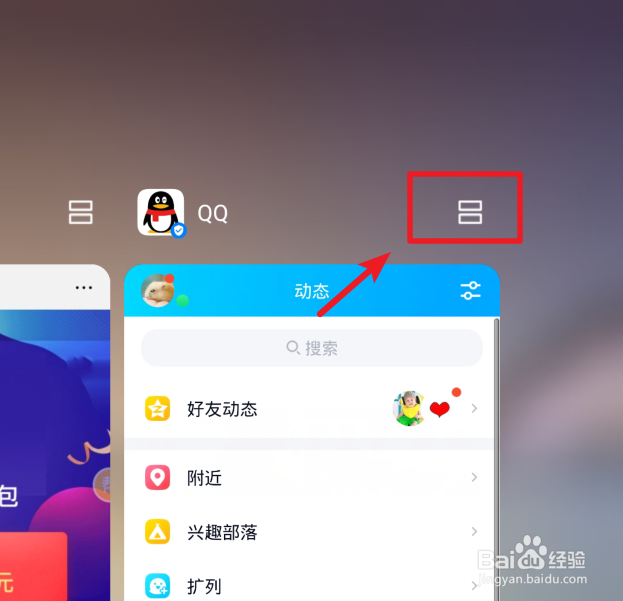在使用华为手机时,可以使用分屏的功能来使屏幕同时运行两个应用。比如使用分屏功能,可以同时看视频和聊天两不耽误。那么,华为手机怎么快速使用分屏功能和关闭分屏功能,下面小编就介绍操作步骤。
工具/原料
演示手机:荣耀10、系统版本:EMUI 9.1.0
一、快速开启分屏
1、可以利用手势快速开启分屏:打开华为手机后,在手机内点击设置的图标进入。
2、进入设置列表后向下滑动,点击智能辅助的选项。
3、在智能辅助设置界面,我们点击手势控制的选项进入。
4、点击进入后,选择下方的分屏手势的选项。
5、在分屏手势界面,可以看到使用分屏手势的方法。需要使用指关节敲击,并在屏幕中画横线,议陬涸渎即可开启分屏。将分屏手势的开关打开。
6、打开后,通过在应用界面使用指关节在屏幕当中画横线,即可快速开启分屏功能。
7、开启分屏功能后,即可在屏幕当中同时运行两个应用程序。
8、多任务后台快速开启:除踊辽嚏囱此之外,也可以通过多任务后台来快速开启分屏,按下多任务按钮。点击应用上方的分屏图标。
9、点击后,即可快速开启手机的分屏功能。
二、关闭分屏
1、如果需要关闭分屏,也可以在分屏状态,通过滑动分屏的分割线,将其拖动最顶部或者最底部即可关闭分屏。